Cara Memperbaiki Dering iPhone Saat Jangan Ganggu Sudah Diatur

Fitur Jangan Ganggu (DND) Apple ideal untuk mengelola notifikasi sehingga Anda dapat fokus. Saat diaktifkan, Anda dapat menyesuaikannya untuk menghentikan semuanya
Ini membuat frustrasi ketika sesuatu yang Anda andalkan setiap hari tiba-tiba berhenti bekerja. Jika Android Auto Anda tidak berfungsi, jangan khawatir – kami siap membantu.
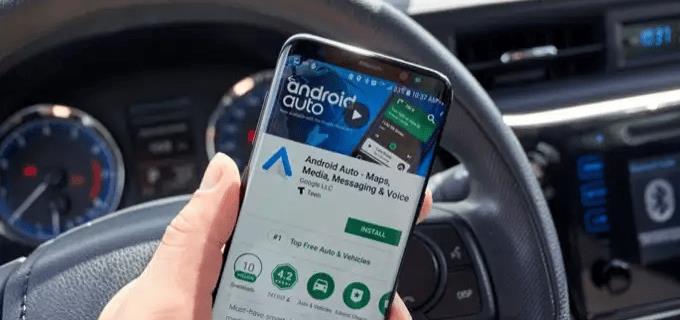
Mengapa Android Tidak Menghubungkan Secara Otomatis?
Android Auto adalah fitur konektivitas ponsel cerdas yang memungkinkan Anda mengontrol fungsi tertentu ponsel menggunakan tampilan mobil yang kompatibel dengan Android. Ini dirancang dengan mempertimbangkan keselamatan sehingga Anda dapat tetap memegang kemudi dan mata Anda tetap di jalan.

Android Auto saat ini kompatibel dengan banyak mobil dari pabrikan seperti Audi, BMW, Ford, Mercedes-Benz, SEAT, Skoda, Volkswagen, dan Volvo. Anda dapat menggunakannya untuk melakukan panggilan telepon, mengirim dan menerima pesan, mendengarkan musik, dan mendapatkan petunjuk arah.
Tetapi aplikasinya tidak sempurna.
Jika Anda mengalami masalah dengan Android Auto, ada beberapa hal yang dapat Anda coba untuk memperbaikinya.
Dasar
Pertama, pastikan semua koneksi Anda aman dan berfungsi dengan baik. Ini termasuk koneksi antara telepon Anda dan mobil dan koneksi Anda ke Internet (jika Anda menggunakan koneksi nirkabel). Jika itu tidak berhasil, coba cabut telepon Anda dan pasang kembali. Ini sering memperbaiki masalah koneksi antara telepon Anda dan sistem hiburan mobil Anda.
Jika mobil Anda memiliki lebih dari satu port USB, coba colokkan ke port lain. Beberapa port mungkin tersumbat kotoran atau rusak.
Jika semuanya tampak baik di bagian depan koneksi, coba hidupkan ulang ponsel dan mobil Anda. Terkadang hanya awal yang baru yang diperlukan untuk membuat semuanya berjalan kembali. Untuk memulai ulang perangkat Anda, tahan tombol daya hingga menu daya muncul dan ketuk Mulai ulang.
Jika tidak berhasil, Anda dapat mencoba mencopot pemasangan dan memasang ulang aplikasi Android Auto di ponsel. Terkadang pembaruan perangkat lunak dapat menyebabkan masalah, dan cara terbaik untuk memperbaikinya adalah memulai dari awal. Setelah Anda menginstal ulang aplikasi, buka dan lihat apakah semuanya berfungsi dengan baik.
Itu Bekerja. Lalu Saya Memperbarui Android Auto, dan Sekarang Tidak
Jika Anda telah mencoba semua saran di atas dan Android Auto masih tidak berfungsi, Anda mungkin ingin mencoba metode pemecahan masalah lebih lanjut seperti dijelaskan di bawah ini.
Periksa Kompatibilitas Mobil
Android Auto adalah sistem infotainment mobil yang populer, tetapi tidak tersedia untuk semua mobil. Jika Anda kesulitan menjalankannya, Anda harus memastikan bahwa mobil Anda mendukung Android Auto. Meskipun mobil Anda memiliki port USB, mungkin tidak kompatibel dengan Android Auto.
Untuk memeriksa apakah mobil Anda kompatibel dengan Android Auto, Anda perlu membaca manual pengguna mobil Anda atau menghubungi produsennya secara langsung. Google juga menyediakan daftar lengkap mobil yang kompatibel dengan Android Auto. Yang perlu Anda lakukan adalah memeriksa apakah mobil Anda ada dalam daftar.
Jika ternyata mobil Anda tidak mendukung Android Auto, Anda selalu dapat membeli stereo baru yang mendukungnya. Daftar model yang disetujui tersedia di halaman web Google Android Auto .
Periksa Kabel Anda
Tidak semua kabel USB kompatibel dengan semua mobil, jadi jika Anda menggunakan kabel lama atau berkualitas lebih rendah, itu bisa menjadi masalahnya.
Jika Android Auto berfungsi dengan baik sebelumnya dan sekarang mengalami masalah koneksi, kemungkinan besar masalahnya adalah kabel, dan Anda harus mempertimbangkan untuk mendapatkan penggantinya.
Meskipun ada banyak faktor yang perlu dipertimbangkan saat membeli kabel baru untuk aplikasi Android Auto, dua faktor terpenting adalah panjang dan kompatibilitas. Dalam hal panjang, yang terbaik adalah menggunakan kabel yang panjangnya tidak lebih dari tiga kaki (kurang dari satu meter). Ini akan membantu memastikan sinyal kuat dan andal.
Mengenai kompatibilitas, seringkali yang terbaik adalah tetap menggunakan kabel yang disertakan dengan telepon Anda. Pabrikan biasanya menguji kabel ini untuk memastikan kinerja yang optimal. Jadi, jika Anda memiliki ponsel Pixel, kabel Pixel akan berfungsi dengan baik untuk Anda.
Kosongkan Cache dan Penyimpanan untuk Android Auto
Jika Anda mengalami masalah dengan Android Auto, satu hal yang dapat Anda coba adalah mengosongkan cache dan penyimpanan untuk aplikasi tersebut. Ini akan mengatur ulang aplikasi dan semoga memperbaiki bug yang mungkin menyebabkannya tidak berfungsi, tetapi tidak akan menghapus preferensi Anda atau data lainnya.
Untuk menghapus cache dan penyimpanan Android Auto, ikuti langkah-langkah berikut.



Setelah selesai, mulai ulang ponsel Anda dan buka Android Auto lagi.
Memecahkan masalah Sistem Infotainment
Jika Anda kesulitan menampilkan Android Auto di layar mobil, pastikan Anda meluncurkan aplikasi dari menu utama sistem hiburan. Lokasinya dapat bervariasi tergantung pada kendaraan dan pabrikannya, jadi jika Anda tidak yakin di mana menemukannya, bacalah manual mobil Anda atau kunjungi situs web perusahaan.
Ingatlah bahwa Android Auto mungkin tidak diluncurkan secara otomatis segera setelah Anda mencolokkan ponsel. Terkadang, Anda perlu membuka aplikasi secara manual agar muncul di layar.
Terakhir, memulai ulang sistem infotainmen Anda bisa menjadi cara yang baik untuk memulai koneksi baru dan menjalankan semuanya kembali.
Periksa Pengaturan Mobil Pasangan Anda
Salah satu fitur terbaik dari aplikasi Android Auto adalah memungkinkan Anda memasangkan ponsel dengan beberapa mobil. Ini juga berarti ada ruang untuk konfigurasi yang salah/tidak disengaja. Misalnya, Anda mungkin secara tidak sengaja menambahkan mobil Anda ke daftar Mobil yang Ditolak atau bahkan mematikan beberapa konektivitas mobil. Jika sebelumnya Anda pernah terhubung ke mobil lain, Anda mungkin mencoba menghubungkan ke kendaraan lain.
Untuk memverifikasi bahwa semua konfigurasi sudah benar, buka bagian Setelan di aplikasi Android Auto Anda.
Jika semuanya tampak baik-baik saja, tetapi Anda masih tidak dapat menyambungkan aplikasi ke sistem stereo, Anda mungkin ingin mempertimbangkan untuk memutuskan sambungan semua mobil dari aplikasi dan memulai dengan yang baru.
Luncurkan Tiket Dukungan
Jika Anda telah mencoba semua perbaikan ini dan tetap tidak dapat mengaktifkan Android Auto, sebaiknya pertimbangkan untuk mencari bantuan dari tim dukungan Android Auto.


Mungkin perlu beberapa saat untuk mendapatkan tanggapan, tetapi kemungkinan besar Anda akan menerima tip penting yang akan membantu Anda menjalankan aplikasi lagi tanpa masalah.
Dapatkan Aplikasi Otomatis Android Anda Berfungsi Kembali
Meskipun ada beberapa manfaat yang jelas menggunakan Android Auto, seperti penggunaan handsfree dan akses mudah ke musik dan navigasi, penting untuk mengetahui potensi masalah dan mengetahui cara memperbaikinya. Mengikuti tips dalam panduan ini, Anda dapat memastikan pengalaman Android Auto Anda mulus dan bebas kesalahan.
Apakah Anda mengalami masalah dengan Android Auto? Bagaimana Anda menyelesaikannya? Beri tahu kami di bagian komentar di bawah.
Fitur Jangan Ganggu (DND) Apple ideal untuk mengelola notifikasi sehingga Anda dapat fokus. Saat diaktifkan, Anda dapat menyesuaikannya untuk menghentikan semuanya
Bagaimana cara melihat password Wi-Fi yang tersimpan di Android, Bagaimana cara melihat password Wi-Fi yang tersimpan di Android? Sangat sederhana. Mari belajar dengan WebTech360 cara melihat kata sandi
Cara menggunakan Mi Band untuk mengontrol Android dari jarak jauh, Mi Band 5 dan 6 adalah gelang kebugaran yang bagus, tetapi Anda sudah tahu cara menggunakan Mi Band sebagai kontrol ponsel
Cara mengotomatisasi smartphone Android sesuai keinginan, Aplikasi otomasi seperti Tasker, IFTTT memungkinkan Anda mengatur Android agar secara otomatis melakukan tugas-tugas umum
Aplikasi penambangan uang virtual palsu di Android: Semua yang perlu Anda ketahui, Penambangan uang virtual adalah tren utama menghasilkan uang selama pandemi. Namun, berhati-hatilah dengan kata-kata Anda
Cara menghubungkan Apple Watch dengan ponsel Android, Apple Watch merupakan salah satu produk unggulan Apple yang digandrungi banyak iFans, bisa dibilang ini adalah aksesoris.
Bagaimana cara mengambil screenshot aplikasi yang tidak mengizinkannya di Android, Perlu mengambil screenshot aplikasi yang membatasi fitur ini di Android? Anda memiliki beberapa cara untuk mengambil tangkapan layar
Cara memindahkan aplikasi ke kartu SD di perangkat Android, Pindahkan aplikasi ke kartu SD dengan mudah di semua versi Android untuk mengosongkan ruang penyimpanan yang berharga.
Cara update custom ROM di Android, biasanya custom ROM lebih banyak diupdate dibandingkan ponsel Android yang menjalankan stock firmware. Berikut cara memperbarui custom ROM
Cara Screenshot Mode Incognito di Android, Jika Anda ingin mengambil screenshot saat browsing incognito di Android, berikut beberapa cara menyiasatinya.
Cara upgrade Microsoft Surface Duo ke Android 11, Android 11 kini sudah siap digunakan untuk Microsoft Surface Duo. Berikut cara memutakhirkan Microsoft Surface
Cara menggunakan Material You di Android 12, Material You menghadirkan banyak opsi penyesuaian untuk Android 12. Bergabunglah dengan WebTech360 untuk mempelajari cara menyesuaikan Android 12
Apa itu malware BlackRock di Android? Bagaimana cara menghindari BlackRock?, pengguna Android yang memasang aplikasi dari toko aplikasi pihak ketiga berisiko tinggi terkena infeksi malware
Petunjuk Mengatasi Error Tidak Bisa Buka Google di Android Pada pagi hari tanggal 22 Juni 2021, banyak pengguna browser Google di Android yang tidak bisa mengakses
Android 13: Fitur baru yang patut Anda coba, Android 13 sedang dalam pengujian dengan banyak fitur baru yang menarik. Mari cari tahu fitur-fiturnya dengan WebTech360
Bagaimana cara mengatasi error lag pada emulator LDPlayer Android, Bagaimana cara memainkan emulator tanpa lag? Bagaimana cara memperbaiki kelambatan LDPlayer? Mari temukan dengan WebTech360
Petunjuk untuk mengaktifkan gelembung Google Terjemahan di Android, Google Terjemahan adalah aplikasi yang berguna di ponsel, mendukung pengguna untuk menerjemahkan teks dari bahasa Vietnam ke bahasa Inggris.
Petunjuk Daftar Nonton Netflix Gratis di Ponsel Android Terbaru, Netflix telah memberikan kita kebebasan untuk menonton film dan acara TV secara gratis di ponsel Android.
Bagaimana cara memperbaiki TikTok error di Android, TikTok error saat berjalan di Android? Tenang saja, cara sederhana di bawah ini bisa kamu terapkan untuk mengatasi TikTok error di Android.
Petunjuk untuk menghidupkan dan mematikan gelembung obrolan Facebook Messenger di Android. Gelembung obrolan adalah fitur Facebook Messenger yang sangat berguna, membantu pengguna dengan mudah


















